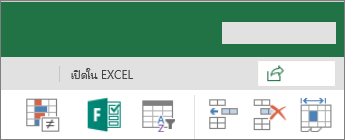ทำงานให้เสร็จได้ด้วย Excel สำหรับเว็บ
เริ่มต้นที่ OneDrive.com
เช่นเดียวกับไดรฟ์เป็นที่บ้านของคุณสำหรับไฟล์OneDrive.comเป็นบ้านใหม่ของคุณสำหรับไฟล์ของคุณ ไปที่นั่นแล้วเข้าสู่ระบบด้วยบัญชีโรงเรียนหรือบัญชีที่ทำงานของคุณ จากนั้นคลิกสร้างเวิร์กบุ๊ก Excel>
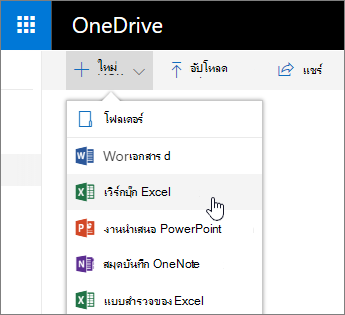
ตั้งชื่อไฟล์ของคุณ
เมื่อคุณสร้างเวิร์กบุ๊ก Excel สำหรับเว็บ จะตั้งชื่อเวิร์กบุ๊กโดยอัตโนมัติ เมื่อต้องการเปลี่ยนชื่อ:
-
คลิกที่ชื่อ
-
พิมพ์ชื่อที่สำคัญ
ทุกสิ่งที่คุณทำใน Excel สำหรับเว็บ เช่น การตั้งชื่อไฟล์ หรือการใส่ข้อมูล จะถูกบันทึกโดยอัตโนมัติ
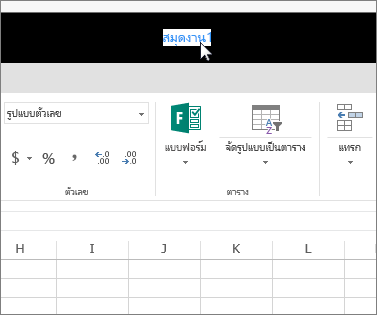
ทำงานของคุณ
หลังจากที่ตั้งชื่อไฟล์แล้ว คุณสามารถใส่ข้อมูล และสร้างตาราง แผนภูมิ และสูตรได้ คลิกที่แท็บที่อยู่ด้านบนสุดเพื่อหาฟีเจอร์ที่คุณต้องการ
เมื่อต้องการยุบ Ribbon และเพิ่มพื้นที่ ให้ดับเบิลคลิกที่แท็บ
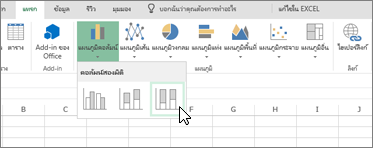
ต้องการฟีเจอร์เพิ่มเติมใช่หรือไม่
เปิดไฟล์ของคุณในแอป Excel บนเดสก์ท็อป:
-
เลือก เปิดใน Excel
แอป Excel จะเปิดใช้งานและเปิดไฟล์
-
ทำงานต่อไปและบันทึก
เมื่อคุณบันทึกการเปลี่ยนแปลงลงบนแอปบนเดสก์ท็อป การเปลี่ยนแปลงจะถูกบันทึกไปยัง OneDrive คุณจึงไม่ต้อง บันทึกเป็น แล้วอัปโหลดไฟล์อีกครั้ง